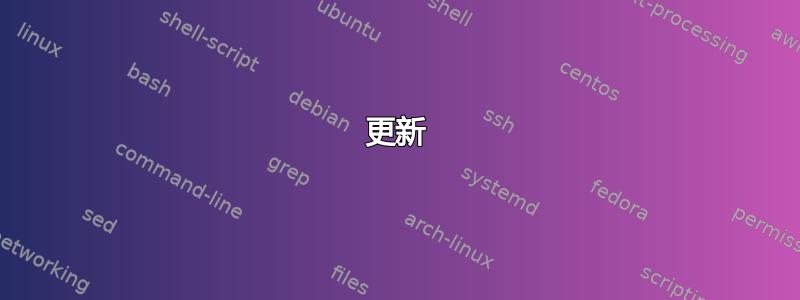
当我启动 Windows 设置(例如个性化)时,什么都没有出现。此外,位于这两个位置的快捷方式
%ProgramData%\Microsoft\Windows\开始菜单\程序
%AppData%\Microsoft\Windows\开始菜单\程序
不会出现在我的搜索中。
我尝试过做的事情:
打开索引选项
添加了这两个位置
%ProgramData%\Microsoft\Windows\开始菜单\程序
%AppData%\Microsoft\Windows\开始菜单\程序
重建索引并让它完成
重启计算机
运行疑难解答程序并勾选前两个选项(未发现问题)
运行 DISM.exe /Online /Cleanup-image /Restorehealth,然后运行 sfc /scannow
刻度指数属性及其文件内容
在 HKEY_LOCAL_MACHINE\SOFTWARE\Microsoft\Windows\CurrentVersion\Policies\System 中将 EnableLUA 和 ConsentPromptBehaviorAdmin 设置为 1
但是,如果我的快捷方式使用不同的位置,它就可以正常工作。例如,我将 %ProgramData%\Microsoft\Windows\Start Menu\Programs 和 %AppData%\Microsoft\Windows\Start Menu\Programs 文件夹复制到 C:\,该文件夹中的所有快捷方式均显示在搜索中。但是,我仍然无法看到个性化和轻松访问等具体设置。
答案1
更新
我发现,如果在隐私设置中禁用“后台应用程序”,索引器将无法正常工作。
您必须启用此设置(我假设当您尝试禁用 Defender 时该设置已被禁用?),然后您可以逐个关闭应用程序。
即使您禁用每个应用程序,这也应该有效,因为此选项似乎控制着更多应用程序。
旧答案
我放弃了尝试索引两个“开始菜单”文件夹,遇到了和你一样的问题。不过,我想出了一个相当强力的解决方案,对我来说效果很好。我想在这里分享一下。
我所做的就是在某个地方创建一个文件夹,其中包含“重新索引”批处理文件。该文件夹被标记为要索引(我已删除任何其他位置)。当我想索引我的快捷方式时(或者我猜你可以为其设置一个计划任务),我可以在搜索栏中输入重新索引。
然后,批处理文件从“开始”菜单文件夹复制所有快捷方式,并初始化索引重建。
重新索引
:: Request admin
if not "%1"=="admin" (powershell start -verb runas '%0' admin & exit /b)
:: Refresh data folder with shortcuts
rmdir /s /q "%~dp0data"
md "%~dp0data"
xcopy /S /Y "C:\Users\MsUser\AppData\Roaming\Microsoft\Windows\Start Menu\Programs" "%~dp0data"
xcopy /S /Y "C:\ProgramData\Microsoft\Windows\Start Menu\Programs" "%~dp0data"
:: Rebuild search index
net stop wsearch
del "%ProgramData%\Microsoft\Search\Data\Applications\Windows\Windows.edb"
:restart
net start wsearch
IF NOT %ERRORLEVEL%==0 (goto :restart) ELSE goto :end
:end
答案2
经过 40 小时的故障排除和大量精神折磨,我确定原因是使用以下方法禁用了 WinDefend 服务Windows 的自动运行如本文所述指导。这会永久损坏系统并导致以下症状:
- 无论如何尝试修复,Nvidia 控制面板都无法打开
- 搜索索引被禁用并出现故障
- 如果重建搜索索引的数据库,开始菜单快捷方式和设置快捷方式将永久丢失,正如本帖所述
一旦使用此方法禁用 WinDefend 服务,则除非重新安装 Windows,否则无法修复这些问题。重新启用服务或执行系统还原无法解决问题。
另一个问题是将“开始”菜单文件夹添加到索引选项中。这会导致无法找到其中的快捷方式,并且快捷方式不会出现在“所有应用”中。



